win11打不开txt文件的解决方法 win11txt文件无法打开怎么办
更新时间:2023-05-11 10:55:15作者:zheng
我们在使用win11电脑的时候总是会打开各种各样的文件,txt文件是记事本文件,用来记录纯文字内容,虽然没有word文档那样格式多,排版好看,但是更加方便快捷,有些用户在使用win11打开txt文件的时候却发现无法打开,今天小编就教大家win11打不开txt文件的解决方法,如果你刚好遇到这个问题,跟着小编一起来操作吧。
推荐下载:win11镜像下载
方法如下:
1、首先,按键上的【 Win + X 】组合键,或右键点击任务栏上的【Windows开始徽标】,在打开的右键菜单项中,选择【设置】;
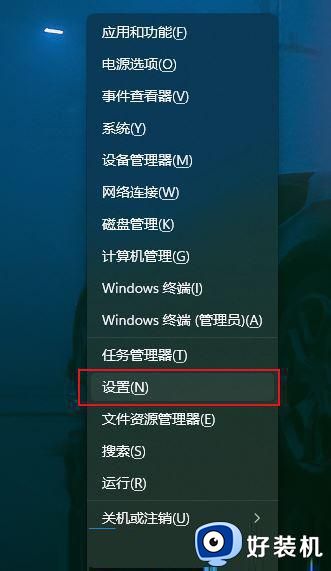
2、设置也可以在任务栏空白处点击右键,然后选择【任务栏设置】;
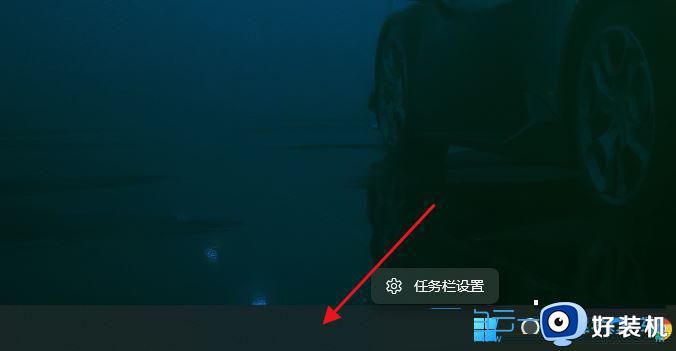
3、设置窗口,左侧边栏,点击【应用】,右侧点击【应用和功能】,在应用列表中定位到记事本,然后点击右侧后面的【三点图标】,在菜单中选择【高级选项】;
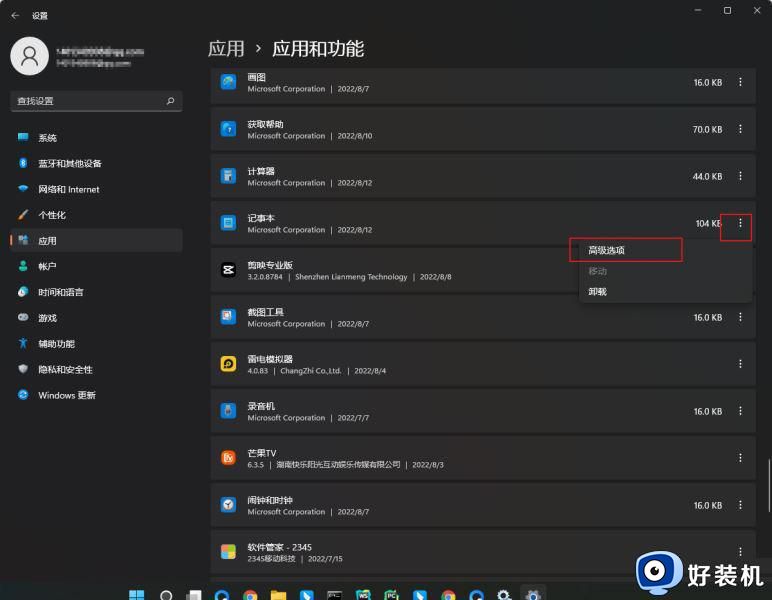
4、当前路径为:应用 > 应用和功能 > 记事本,找到重置栏目,点击下面的【修复】按钮即可;
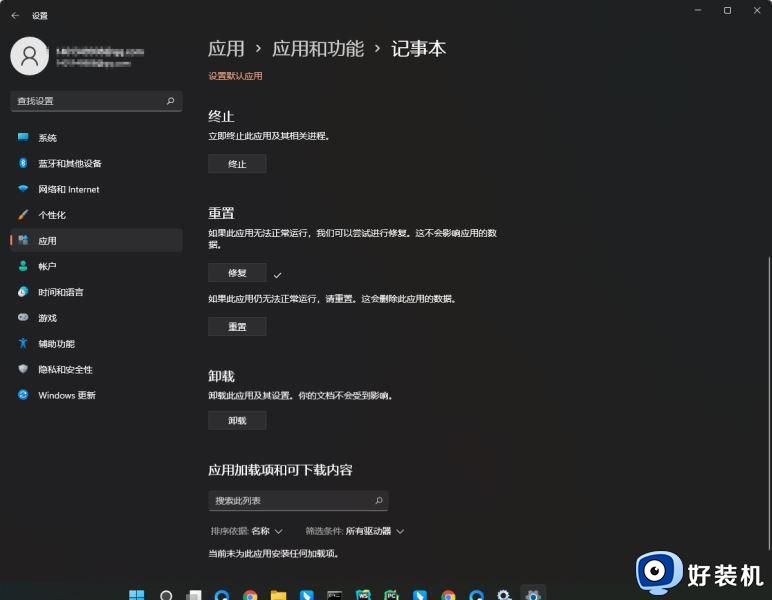
5、如果记事本还是打不开,也就说明修复无效,可以点击【重置】;
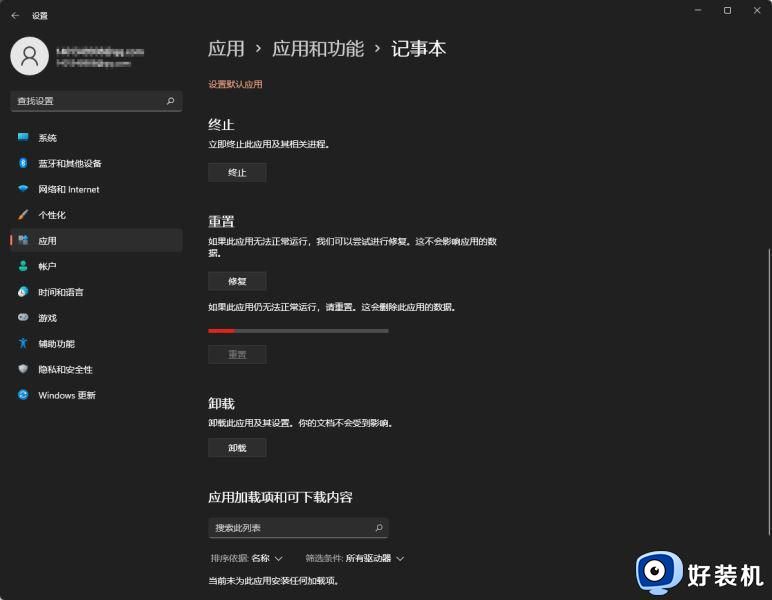
以上就是win11打不开txt文件的解决方法的全部内容,还有不懂得用户就可以根据小编的方法来操作吧,希望能够帮助到大家。
win11打不开txt文件的解决方法 win11txt文件无法打开怎么办相关教程
- win11打不开txt如何解决 win11txt文件无法打开怎么办
- win11打不开txt如何修复 win11无法打开txt文档的解决方法
- win11无法打开txt文件的解决方法 win11打开txt文件没反应怎么办
- win11文件夹无法打开的解决方法 win11文件夹打不开怎么办
- win11打不开exe的解决方法 win11打不开exe怎么办
- win11无法打开可执行文件的解决方法 win11可执行文件打不开怎么办
- win11打不开文件夹的修复方法 怎么解决win11文件夹无法打开
- win11新建没有txt文本文档怎么办 win11右键新建里面没有txt文件如何解决
- 如何解决win11exe文件打不开 win11exe文件打不开原因和解决方法
- win11记事本打开文件过大无响应如何解决 win11记事本打开文件过大无响应的解决方法
- 防火墙怎么关闭win11不了 win11防火墙无法关闭如何解决
- 电脑怎么停止更新win11 win11电脑如何停止更新
- 电脑重新启动一直转圈怎么办win11 win11系统重启开机一直转圈如何解决
- 电脑怎么连蓝牙耳机win11,win11电脑如何连接蓝牙耳机
- win11怎么修改pin码登录 win11如何更改pin登录密码
- win11怎么隐藏任务栏的某个图标 win11如何设置隐藏任务栏图标
win11教程推荐
- 1 win11怎么允许应用通过防火墙 win11如何设置允许软件通过防火墙
- 2 win11增加新用户详细教程 win11系统怎么新增用户
- 3 win11自带解压软件吗 win11自带的解压缩软件在哪
- 4 更新了win11亮度无法调节怎么回事 升级win11亮度调不了如何解决
- 5 win11怎么设置局域网共享文件夹 win11局域网如何设置共享文件夹
- 6 不支持的cpu怎么升级win11 win11安装提示cpu不支持如何解决
- 7 win11正在准备自动修复卡住一直转圈无法开机处理方法
- 8 win11找不到摄像头设备怎么办 win11电脑未检测到摄像头处理方法
- 9 笔记本从win11还原到win10的方法 笔记本win11怎么恢复到win10
- 10 win11照片预览不显示怎么办 win11照片不显示预览如何解决
